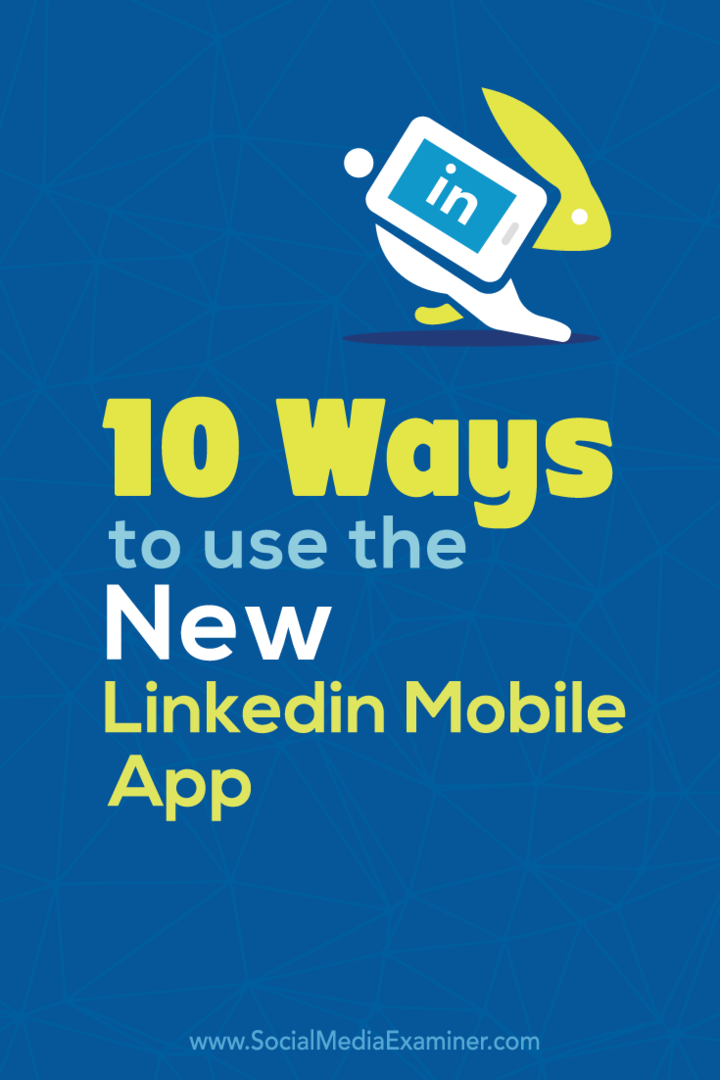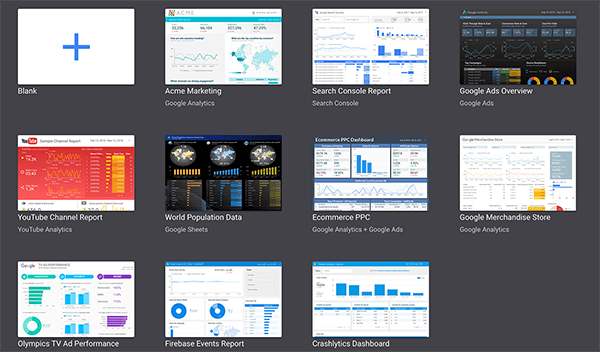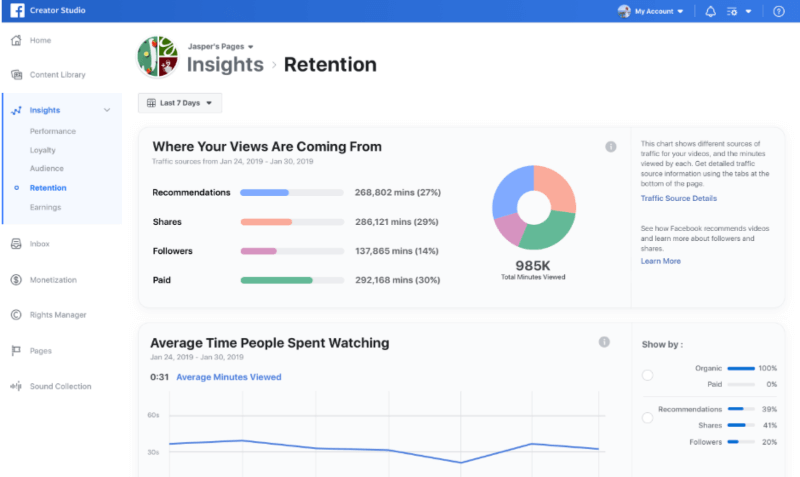10 způsobů, jak používat novou mobilní aplikaci LinkedIn: zkoušející sociálních médií
Linkedin / / September 25, 2020
 Vyzkoušeli jste novou aplikaci LinkedIn?
Vyzkoušeli jste novou aplikaci LinkedIn?
Chcete co nejlépe využít jeho funkcí?
Nová aplikace LinkedIn usnadňuje obchodníkům na cestách téměř všechno, co dělají na počítači z mobilního zařízení.
V tomto článku budu sdílet 10 způsobů, jak pomocí nové mobilní aplikace LinkedIn zůstat v kontaktu se svými profesionálními kontakty.
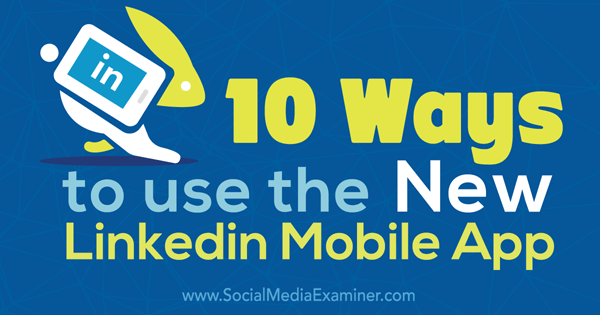
Poslechněte si tento článek:
Kde se přihlásit k odběru: Apple Podcast | Podcasty Google | Spotify | RSS
Na konec článku přejděte na odkazy na důležité zdroje zmíněné v této epizodě.
# 1: Zápis aktualizací
The Mobilní aplikace LinkedIn usnadňuje vytváření a sdílení aktualizací, zejména pokud chcete používat obrázky.
Začít, přejděte na kartu Domů a klikněte na tlačítko Sdílet nebo na tlačítko Fotografie v horní části obrazovky. jestli ty klikněte na tlačítko Sdílet, můžeš vytvořit aktualizaci obsahující text, odkazy a zmínky o dalších členech LinkedIn. Můžete dokonce nahrát fotografii.
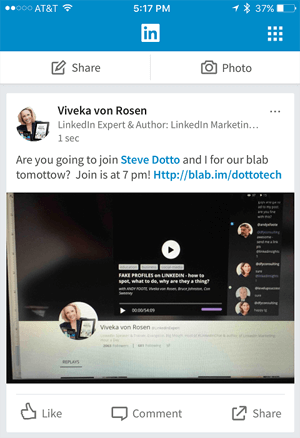
Kliknutím na tlačítko Fotografie můžete pořídit obrázek nebo sdílet obrázek z galerie. Jděte touto cestou, pokud víte, že chcete sdílet obrázek.
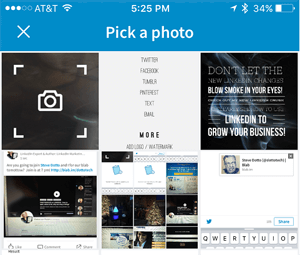
Když vyberete Pořídit fotografii nebo kliknete na ikonu fotoaparátu, přejde to přímo do vašeho fotoaparátu. Po vyfotografování máte možnost jej uložit nebo zahodit. Pak napište svoji aktualizaci a kliknutím sdílejte obrázek.
Jako bonus můžete nyní snadno vyberte sdílení do celé své sítě LinkedIn, na LinkedIn a váš účet Twitter nebo pouze na vaše spojení prvního stupně.
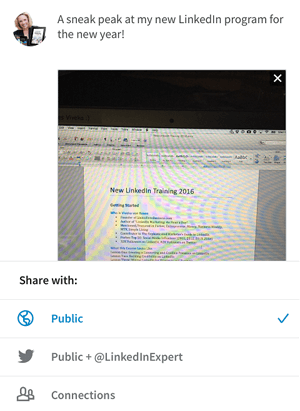
Dříve bylo možné nahrávat pouze fotografie z vaší galerie. Nyní, pokud jste na akci, můžete pořídit živý obrázek a během několika sekund jej odeslat na LinkedIn jako aktualizaci.
Přizpůsobená grafika
Snadnost zveřejňování vizuálů v mobilní aplikaci LinkedIn je výkonnou funkcí pro vizuální marketingové pracovníky. Použijte program jako Slovo lup (iOS) nebo Textgram (Android nebo iOS) a vytvořte krásnou grafiku nabídky. Poté ji sdílejte jako aktualizaci na LinkedIn.
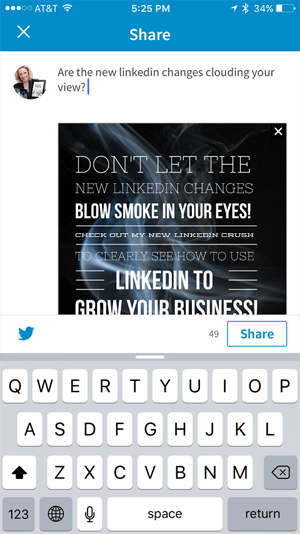
Pokud je grafika nabídky relevantní pro vaše publikum, lze s vaší sítí LinkedIn také sdílet vše, co souvisí s obchodem a co byste normálně sdíleli na sociální síti zaměřené na fotografie.
# 2: Sdílejte příspěvky LinkedIn Publisher
Mobilní aplikace LinkedIn nenabízí funkce pro vytvoření příspěvku na LinkedIn Publisher, ale můžete sdílet existující Vydavatel LinkedIn příspěvky ve vaší síti.
Chcete-li příspěvek sdílet, klikněte na kartu Já, přejeďte vlevo a vyberte svůj příspěvek. (Pokud jste uživatelem systému Android, ke svým příspěvkům se dostanete výběrem svého profilu na kartě Já.)
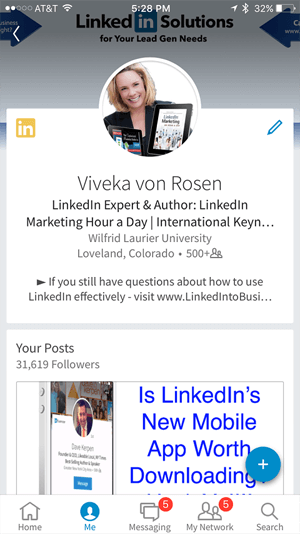
Jakmile otevřete příspěvek, klikněte na malou ikonu sdílení vpravo nahoře. Tím se dostanete na novou obrazovku s možnostmi Sdílet nebo Zpráva.
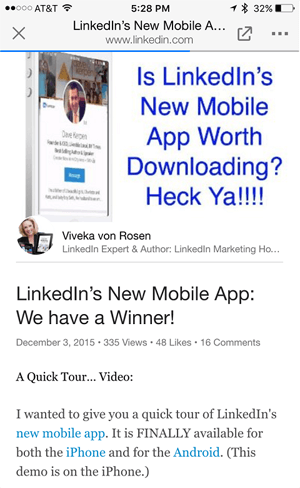
Na pošlete svůj příspěvek jako soukromou zprávu, klikněte na ikonu Zpráva. V poli Komu zadejte jméno osoby komu to chcete poslat, napište zprávu a klikněte na Odeslat.
Na sdílet příspěvek do své sítě jako aktualizaci, klikněte na Sdílet, Napište zprávu o příspěvku a klikněte na tlačítko Sdílet dole.
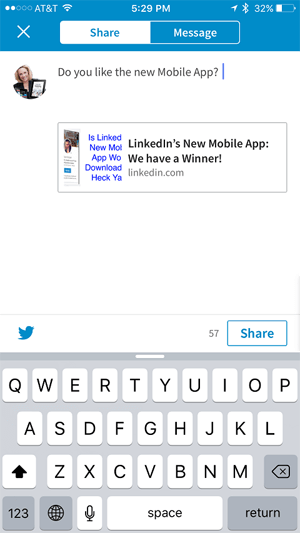
Nezapomeňte, že pokud chcete zvýšit viditelnost svých příspěvků na LinkedIn, musíte je několikrát sdílet jako aktualizace.
# 3: Zapojte se do aktualizací vašich připojení
Přepracované rozhraní aplikace LinkedIn usnadňuje vyhledávání, sdílení a jiné interakce s aktualizacemi vašich připojení. Je to skvělý způsob, jak si udržet přehled o své síti.
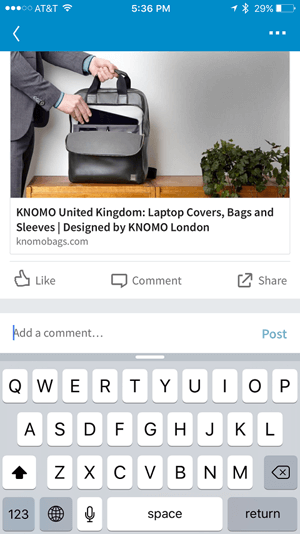
jestli ty najděte aktualizaci, kterou chcete sdílet, klikněte na tlačítko Sdílet v pravém dolním rohu příspěvku. V rozevírací nabídce, která se zobrazí, vyberte Sdílet. Pak napsat krátkou zprávu o aktualizaci a klikněte na tlačítko Sdílet vpravo dole.
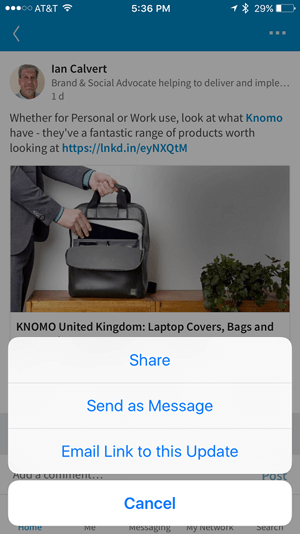
Od spuštění nové aplikace LinkedIn se zdá, že dostávám relevantnější aktualizace v mém zpravodajském kanálu. Je mnohem snazší lajkovat, komentovat a sdílet, když mám prostoje, protože obsah, se kterým opravdu chci komunikovat, mám na dosah ruky.
# 4: Podívejte se, kdo viděl váš profil nebo obsah
Na kartě Já vidíte lidi, kteří si prohlíželi váš obsah nebo s vámi komunikovali, ať už jste připojeni na LinkedIn nebo ne. Pak s nimi můžete snadno komunikovat.
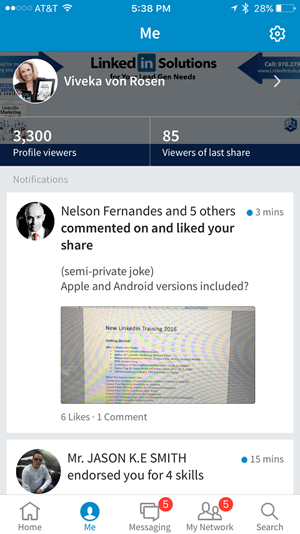
Podívejte se, kdo si prohlížel, lajkoval nebo komentoval váš poslední příspěvek nebo sdílení, a kliknutím na příspěvek odpovězte. Vyberte znak @ a začněte psát, zobrazí se rozevírací seznam, kde můžete vyberte osobu‘jméno a odpověď přímo. To pomáhá vaší angažovanosti jako obchodníka.
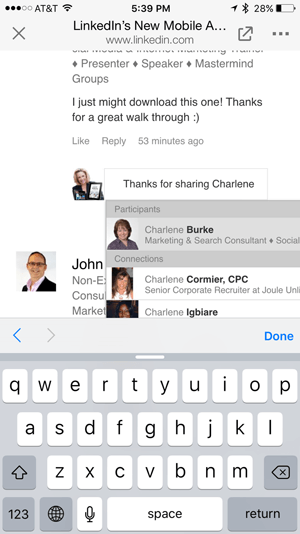
Pokud si lidé prohlíželi váš profil, kliknutím na jejich jméno zobrazíte jejich profil a poté jim pošlete zprávu, zprávu InMail nebo pozvánku na připojení.
Získejte marketingové školení YouTube - online!

Chcete zlepšit své zapojení a prodej na YouTube? Poté se připojte k největšímu a nejlepšímu shromáždění marketingových odborníků YouTube, kteří sdílejí své osvědčené strategie. Dostanete podrobnou živou instrukci zaměřenou na Strategie YouTube, tvorba videa a reklamy YouTube. Staňte se marketingovým hrdinou YouTube pro vaši společnost a klienty při implementaci strategií, které mají ověřené výsledky. Toto je živé online školení od vašich přátel v Social Media Examiner.
KLIKNĚTE ZDE PRO PODROBNOSTI - VÝPRODEJ UKONČÍ 22. ZÁŘÍ!Chcete-li zjistit, koho si lidé, kteří si vás prohlíželi, „také prohlíželi“, přejděte do profilu LinkedIn dané osoby a přejděte dolů. Je to dobrý způsob, jak najít další ovlivňující, konkurenční a potenciální partnery. Odtamtud s nimi můžete začít jednat a rozvíjet vztahy.
# 5: Upravte svůj profil
Pokud se účastníte konference nebo schůzky a všimnete si, že s vaším profilem něco není v pořádku, můžete to napravit přímo v aplikaci. Dříve jste mohli dělat pouze základní úpravy profilu prostřednictvím aplikace LinkedIn. Nyní máte několik možností.
Chcete-li upravit svůj profil, přejděte na kartu Já a kliknutím na své jméno otevřete svůj profil. Klikněte na ikonu tužky napravo od své profilové fotografie upravte sekci Intro. Můžeš aktualizujte své jméno, záhlaví, kde žiješ, vzdělávání a shrnutí. Až dokončíte provádění změn, klikněte na Uložit v pravém horním rohu.
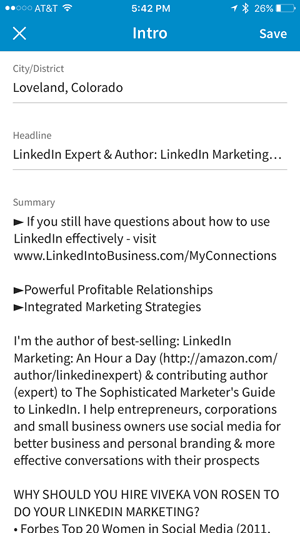
Také můžete přidávat nebo mazat položky v prostředí Experience. V sekci Dovednosti můžete udělat jen velmi málo. Možnosti úprav v přepracované aplikaci jsou však oproti staré verzi podstatným vylepšením.
# 6: Odesílejte a přijímejte zprávy
Funkce Messaging v aplikaci LinkedIn je ve skutečnosti jednodušší než verze pro stolní počítače. Chcete-li získat přístup ke svým zprávám, klikněte na kartu Zprávy.
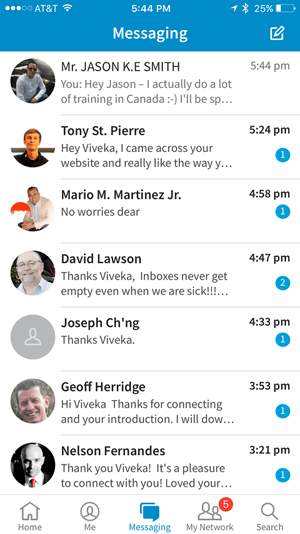
jestli ty zobrazit zprávu, na kterou chcete odpovědět, klikněte na zprávu a do textového pole zadejte odpověď ve spodní části obrazovky. Pak klikněte na Odeslat.

Na poslat novou zprávu, klikněte na ikonu Zpráva v pravém rohu obrazovky. V okně Nová zpráva zadejte příjemce‘jméno v poli Komu a zadejte zprávu do textového pole ve spodní části obrazovky. Můžete také nahrát obrázek, ale nemůžete připojit skutečný soubor. Až zprávu dokončíte, klikněte na Odeslat.
Vaše komunikace na LinkedIn je jedním ze stavebních kamenů vašeho podnikání. Čím rychleji můžete komunikovat, tím rychleji můžete uzavřít dohodu.
# 7: Přístup k vašim připojením
Chcete-li zobrazit své kontakty, přejděte na kartu Moje síť‘ Poslední aktivita. Tato stručná informace o síti ukáže věci jako změny zaměstnání, narozeniny a pracovní výročí. V horní části obrazovky přejetím těmito aktualizacemi zobrazíte novinky týkající se vašich připojení. Pak lajkujte a komentujte.
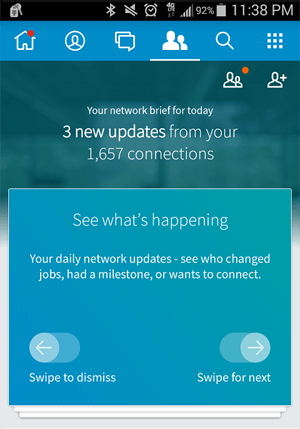
Níže najdete aktualizace vaší sítě zobrazit seznam lidí, které možná znáte. Pokud se chcete s někým spojit, klikněte na ikonu Připojit napravo od osoby‘jméno pro odeslání žádosti o připojení.
Klikněte na ikonu Moje síť (se dvěma lidmi) v levém horním rohu k viz karta Pozvánky, který zobrazuje všechny nevyřízené žádosti o připojení. Můžete je snadno přijmout nebo ignorovat.
Klikněte na ikonu Připojení záložka pro zobrazení síť seznam připojení. Chcete-li přidat nová připojení, vyberte ikonu Připojit (ikona s osobou a znaménkem +) v pravém horním rohu karty Moje síť.
Na přizpůsobit pozvánku, jít k osobě‘s profilem. Místo kliknutí na Připojit vyberte tři tečky. Klikněte na Přizpůsobit pozvání. Napište zprávu a poté odešlete.
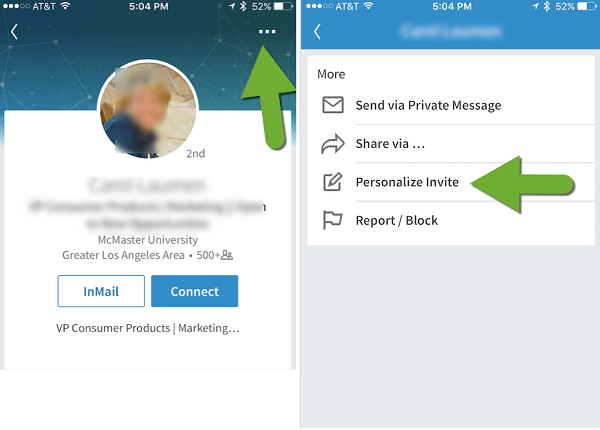
Poznámka: LinkedIn právě přidal tuto schopnost přizpůsobit pozvánky, takže pokud jste aktualizaci dříve nainstalovali, aktualizujte ji znovu.
# 8: Proveďte vyhledávání klíčových slov
Vyhledávání pomocí mobilní aplikace je mnohem funkčnější než dříve, ale není to tak dobré jako pokročilé vyhledávání, které můžete provádět pomocí prohlížeče pro stolní počítače.
Chcete-li získat přístup k vyhledávání v mobilní aplikaci, klikněte na kartu Hledat. Zadejte hledaný výraz v krabici a buď vyberte možnost ze seznamu, který se naplní, nebo klikněte na Hledat.
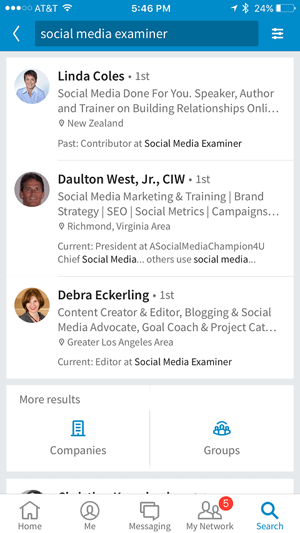
Poté klikněte na ikonu filtru na zúžit to pomocí připojení, Místa, Společnosti nebo průmyslová odvětví.
# 9: Změňte nastavení účtu
Oblast Nastavení se drasticky zlepšila díky přepracované aplikaci LinkedIn.
Chcete-li přejít do Nastavení, klikněte na kartu Já a poté na ikonu ozubeného kola v pravém rohu obrazovky. Pak klikněte na Účet, Na kartě Soukromí nebo Komunikace vyberte nastavení, které chcete aktualizovat.
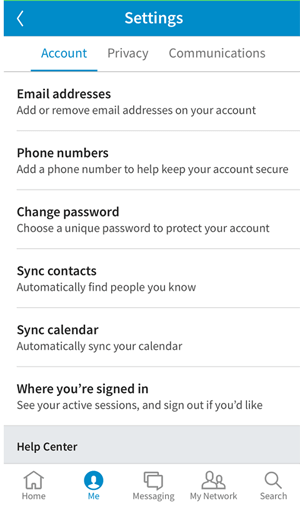
Aplikace umožňuje provádět řadu změn v nastavení, včetně synchronizace kontaktů a kalendář, změna předvoleb sdílení a prohlížení a určení, která oznámení chcete dostávat.
Můžete také přejděte do centra nápovědy z oblasti Nastavení.
# 10: Přístup k dalším aplikacím LinkedIn
LinkedIn potenciálně integruje všechny své aplikace do jedné super aplikace. Do té doby však můžete přistupovat k jejich různým aplikacím z jednoho pohodlného místa v aplikaci LinkedIn.
Přejděte na kartu Domů, a v pravém rohu, kliknutím na ikonu mřížky zobrazíte všechny aplikace. Pak vyberte ten, který chcete použít.
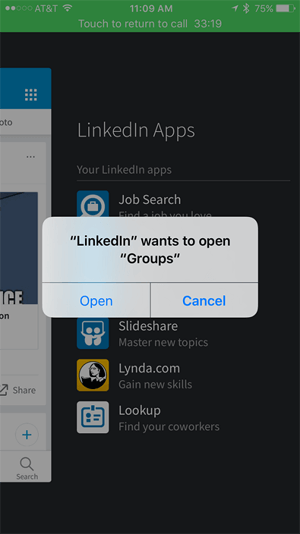
Před touto změnou jsem seskupil všechny své aplikace LinkedIn do jedné složky v mobilním zařízení. Přepracovaná aplikace LinkedIn jim usnadňuje přístup. LinkedIn navíc doporučuje aplikace, o kterých jsem si neuvědomil, že jsou součástí jejich sady.
Na závěr
Díky nedávným aktualizacím aplikace LinkedIn je mnohem funkčnější pro obchodníky na cestách, kteří nemají vždy přístup ke svým počítačům.
Před vydáním tohoto vydání jste museli co nejlépe využívat LinkedIn na stolním počítači i mobilní aplikaci. Nyní máte přístup k 90% funkcí LinkedIn z mobilní aplikace. (K napsání příspěvku pro vydavatele LinkedIn nebo přizpůsobení pozvánky musíte použít LinkedIn prostřednictvím svého stolního prohlížeče.) Navíc můžete do svého prostředí integrovat další aplikace LinkedIn.
Co myslíš? Použili jste aktualizovanou aplikaci LinkedIn? Jaké funkce vám nejlépe vyhovují? Podělte se o své myšlenky a zkušenosti v komentářích.